SlickGate版Gevey Supreme(Pro Plus)の使用法と使用レポート
注:新バージョン、SlickGate版第2弾、Gevey Supreme Plus (Supreme Red)の使用レポート - 2011年7月8日
も参照してください。
昨日午後、SlickGate版Gevey Supreme(Pro Plus)が香港から到着した。
■外見
まずは、外見レポート:
黄色いパッケージには、「Supreme」の文字が書いてあるが、「Pro Plus」と言う文字はどこにも書いていない。したがって、これからはこのバージョンは「Gevey Supreme」と呼ぶことにするが、「Gevey Supreme」=「Gevey Pro Plus」である。
パッケージにはホログラフ・ラベルにシリアル番号が書かれている。(だから、どうなの? ・・・このシリアル番号をgevey.usサイトに入力して、本物かどうか調べられるらしいが、・・・でも、AppleNBerryによると「Supreme」は偽物らしいから、シリアル番号チェックは、「本物の『偽物』」であることをチェックするのか?)

裏にも丸いホログラフ・ラベルがあり、「No cutting」と書かれており、マイクロSIMの右上隅を削らなくても良いことを示唆している。
ここにはURLアドレス、GEVEY.USが書いてある。

中には、Gevey Turbo SIMやGevey Proのパッケージのように、静電気防止の小袋に、トレイとGeveySupreme SIM下駄本体が別々に入っている。
この子袋に書いているURLアドレスは、GEVEY.COM。

あれ、Gevey Turbo SIM/Gevey Proの時には入っていた説明書が入っていないぞ?
使い方は、GEVEY.US
>http://www.gevey.us/-p=111.htm
に書いてある。
SIM下駄そのものには、「Gevey」以外は何も刻印が無い。(Gevey Proには「Gevey」と「Pro」の刻印があった。)

確かに組み立ててSIMを挿入してみると、マイクロSIMの右上隅を削らなくても良い。

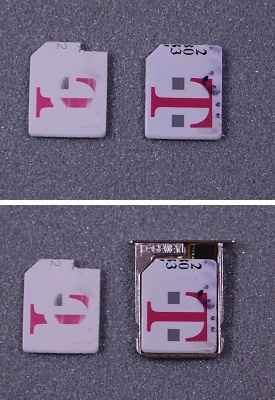
Gevey Pro(左)とGevey Supreme(右)を並べてみると、確かに黒いICの形が違い、Gevey Supremeの方は横に細長いので、ICがSIM挿入時に邪魔にならない。

■本物(本物の偽物)チェック
どうでも良いことだが・・・
Gevey.us (Gevey.comではない)サイト
Gevey.US
へアクセスして、
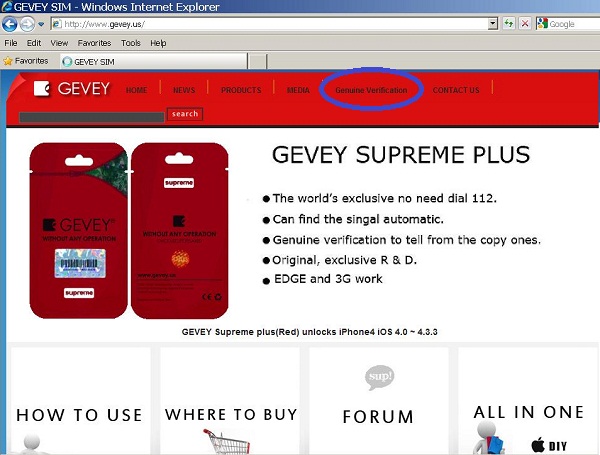
上部メニューの「Genuine Verification」タブをクリックすると、黄色いパッケージの表側のホログラフ・バーコード・ラベルの下に書いている16桁の番号を入力することによって、本物かどうかをチェックしてくれる。番号を入力して、「Check」ボタンを押すと、
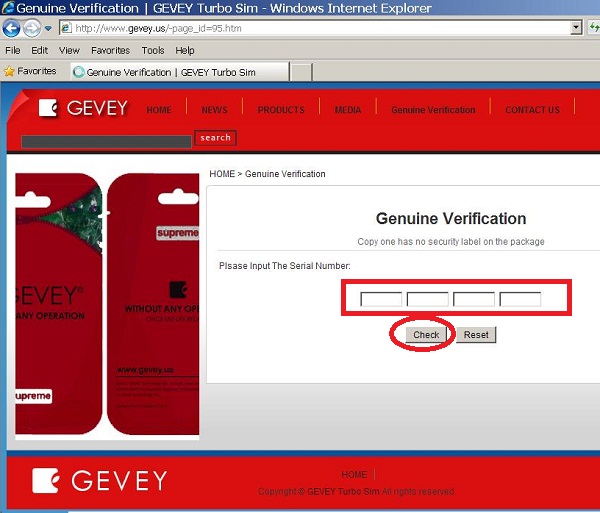
正しい番号なら、「Congratulations! Your product is An Original One!」(おめでとう。あなたの商品は、オリジナル商品です。)のメッセージが、
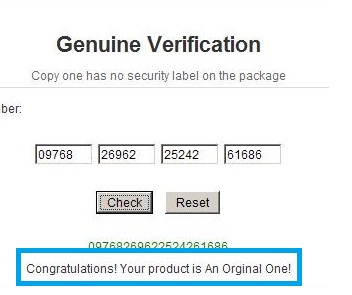
間違った番号なら、「Sorry! Your product is An Copy One!」(残念、あなたの商品は、コピー商品です。)のメッセージが、表示される。
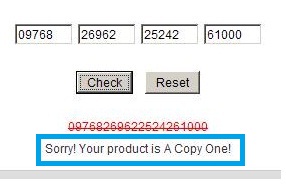
■初期化前に、気の付いたこと
●1.
Gevey SupremeアダプターをiPhone4に挿入しても「Welcome Menu」が自動的に画面に出てこない場合は、「設定(Settings)⇒電話(Phone)⇒SIMアプリケーション(SIM Application)」をクリックして、言語を選択すると、「Welcome Menu」が出る。
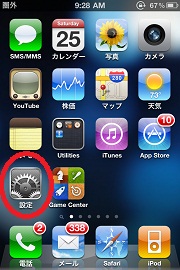
How to use a GEVEY Supreme?
を全部書いておくと、
How to use a GEVEY Supreme?
HOW TO USE:
(you need to dial 112 ONCE when first to use gevey supreme, no need to do it again when re boot the iPhone) :
Step1. Turn off your iPhone and insert your Sim card and GEVEY Supreme Sim
together with the metal Sim tray provided.
Step2. Turn on your iPhone and wait for the SIM WELCOME menu
to show and then select “accept”
Step3. At the beginning a“no service” message will show on your iPhone,
DON’T do anything and wait until you see one signal bar appears on
the top left corner.
Step4. After you see the signal bar dial“112”and hang up within 2 seconds.
Step5. Turn on the Airplane mode and then turn off right away.Your iPhone
will show “SIM Failure” and then “No SIM Card Installed”
Step6. Until the “No SIM Card Installed” messages shows up turn on the
Airplane mode again and turn it off right away again. The “SIM Failure”
messages will show and the signal will show up after a few seconds.
NOTE:
1. After all the steps above,if there is still no signal,power off your iPhone,switch it back on and repeat all the steps from the beginning.
2. To use 3G network ,you need turn on “data roaming”in the network menu.
3. You can do a language selection for the Welcome message at the STK menu.
How to enable GPRS:
1. Dial ‘ *112 ‘
2. Shut down and re boot the iPhone 4, then everything would goes fine.
ここで、
Step5.Airplane Mode(機内モード)をオンにして、そのすぐ後にAirplane Mode(機内モード)をオフにする。
画面に「SIM Failure(SIMに問題あり/不正なSIMです)」メッセージが出て、その後に「No SIM Card Installed(SIMカードが挿入されていません)」メッセージが現れる。
Step6.Airplane Mode(機内モード)をもう一度オンにする。再度「No SIM Card Installed(SIMカードが挿入されていません)」メッセージが現れるまでそのままで待つ。「No SIM Card Installed(SIMカードが挿入されていません)」メッセージが現れたら、Airplane Mode(機内モード)をすぐにオフにする。
「SIM Failure(SIMに問題あり/不正なSIMです)」メッセージが表示され、数秒待つと信号バーが現れる。
つまり、Gevey SupremeではAirplane Mode(機内モード)を二度オン・オフすることになります。
元祖Gevey Turbo SIM/Gevey Proでは、一度Airplane Mode(機内モード)をオンにしたら、じっと30-40秒ほど「No SIM Card Installed(SIMカードが挿入されていません)」メッセージが現れるまで待って、それでAirplane Mode(機内モード)をオフにしたら、お終いでしたが、ここが違います。
最初はこれを知らずに、元祖Gevey Turbo SIM/Gevey Proの要領で初期儀式をやっていたら、Gevey Supremeではその後は電波が不安定で、頻繁に「ネットワーク接続が解除されました」メッセージが出て、接続が不安定でした。
この状態で電話を掛けたときも、相手の電話への回線接続前に「ネットワーク接続が解除されました」となり、相手の電話の呼び鈴が鳴ったときにはGevey Supreme入りのiPhoneは電話が切れてしまいました。
この後、Gevey.USサイトでの使用方法(上)を見つけ、Airplane Mode(機内モード)の手順を書いてある通りにやったら、比較的長い間(2-3日・・・注:まだ2-3日しか使っていない。)安定して回線への接続が維持出来て、電話も掛けられるし、受けられるようになりました。
また、初期手順のときは、「データローミング(Data Roaming)」はオフにしておくほうが、うまく行く確率が上がるようです。
電波が繋がったら、「データローミング(Data Roaming)」をオンに出来ます。
■最初の設定
以下、iPhoneの画面は日本語メニューしか掲載しませんが、英語メニューは
Gevey Turbo SIM / Gevey ProでiPhone4をSIMロック解除する方法
を参照して下さい。
初期設定時には「データローミング(Data Roaming)」を「オフ(OFF)」にしておいたほうが、設定完了が「より確実」なような気がします。(ネットに繋ぐ時は、「データローミング(Data Roaming)」を「オン(ON)」にする必要があります。初期設定が完了したら、「データローミング(Data Roaming)」をオンにします。)
|
Step1. Turn off your iPhone and insert your Sim card and GEVEY Supreme Sim together with the metal Sim tray provided. ステップ1: iPhoneの電源を落とし、SIMカードをGEVEY Supreme SIM/SIMトレイにはめて、iPhoneに挿入する。 |
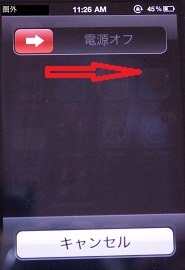
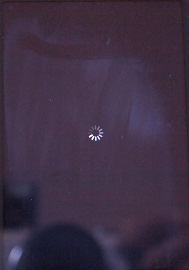

|
Step2. Turn on your iPhone and wait for the SIM WELCOME menu to show and then select “accept”. ステップ2: iPhoneの電源を入れ、「SIM WELCOME」メニューが画面に現れるのを待ち、「accept(了解)」をタップする。 |
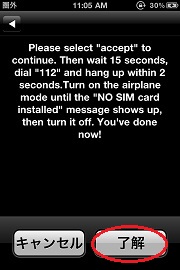
しかし筆者の環境では、iPhoneの電源を入れて「SIM WELCOME」メニューが出ることは、まずありませんでした。
Gevey SIMトレイを1、2度出し入れすると、出ることがありましたが。
でも、これは、大きな問題ではありません。
「SIM WELCOME」メニューが出なかったら、「設定(Settings) ⇒ 電話(Phone)」をタップし、一番下の「SIMアプリケーション(SIM Application)」をタップすると、言語選択メニューが出てきて、どれかを選択すると、数秒~10数秒後に「SIM WELCOME」メニューが出ますので、出たら「了解(Accept)」をタップします。
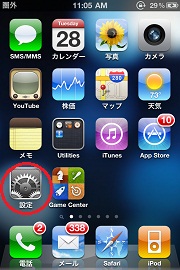
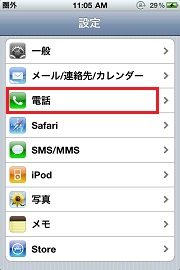
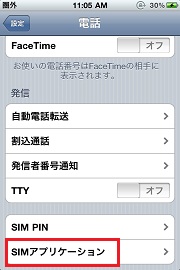
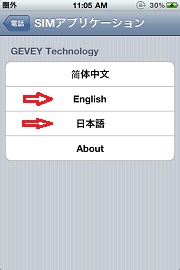

ちなみに、「元祖」Gevey(Trubo SIM、Pro、Ultra)では言語選択メニューで「日本語」をタップすると、日本語の「SIM WELCOME」メニューが出ますが、このSlickGate版(偽物?)Geveyでは言語選択メニューで「日本語」をタッップすると、日本語の「SIM WELCOME」メニューが出ず、英語の「SIM WELCOME」メニューが出ます。
|
Step3. At the beginning a“no service” message will show on your iPhone, DON’T do anything and wait until you see one signal bar appears on the top left corner. ステップ3: 最初は電波信号が「圏外」とiPhoneに表示されるが、そこ(画面左上)に信号バーが1本出るまで、何もしないで待つ。 |
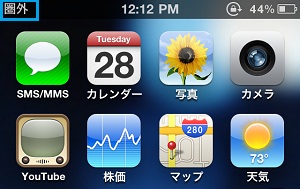
暫くすると・・・
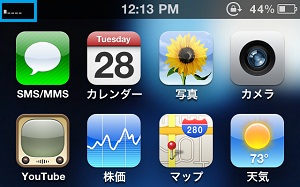
この「信号バー1本」が出ないときは、何度かステップ1からやり直してください。
|
Step4. After you see the signal bar dial“112”and hang up within 2 seconds. ステップ4: 信号バーが1本出たら、「112」番に電話して、2秒以内に電話を切る。 |
「112」番に電話する。
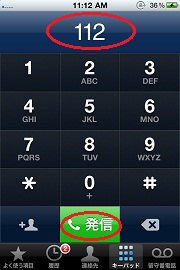
赤い「終了(End)」ボタンが見えたら、2秒以内に「終了(End)」ボタンを押して、電話を切る。
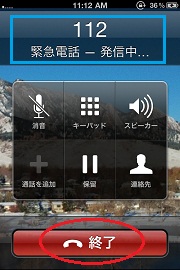
「112」番への電話が切れ始める。
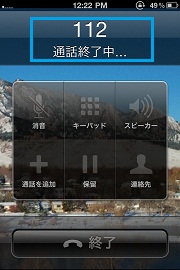
電話が切れる。
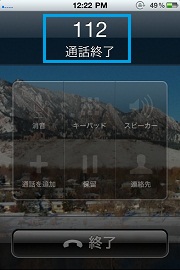
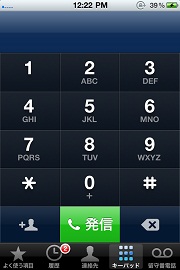
「112」番への電話は、必ず、繋がる前に切ってください。
その理由は、
Gevey Turbo SIM / Gevey ProでiPhone4をSIMロック解除する方法の中ほど、赤文字参照。
ここからが、元祖GeveyのGevey Turbo SIM/Gevey Proと少し違う・・・
|
Step5. Turn on the Airplane mode and then turn off right away.Your iPhone will show “SIM Failure” and then “No SIM Card Installed” ステップ5: すばやくホーム画面に戻り、「設定(Settings)」アイコンをタップし、「機内モード(Airplane Mode)」を「オン(ON)」にし、すぐに「オフ(OFF)」にする。 iPhone画面に「SIMに問題あり(SIM Failure)」とポップアップが出る。「OK」をタップする。 そして、数秒後にiPhone画面に「SIMカードが挿入されていません(No SIM card installed)」とポップアップが出る。「OK」をタップする。(これが出ないと、次のステップがなかなかうまくいかない。) |
すばやくホーム画面に戻り、「設定(Settings)」アイコンをタップし、
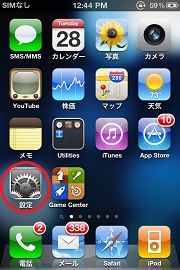
機内モード(Airplane Mode)をオン(ON)にし、
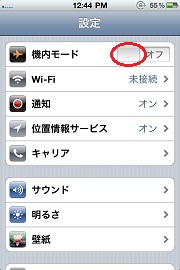
すぐに「オフ(OFF)」にします。
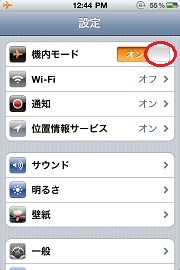
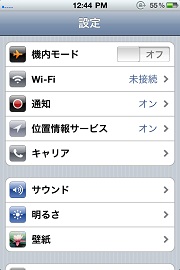
「SIMに問題あり(SIM Failure)」ポップアップが表示されます。「OK」をタップします。
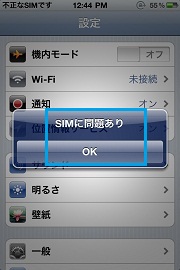
数秒後に「SIMカードが挿入されていません(No SIM card installed)」ポップアップが表示されます。「OK」をタップします。
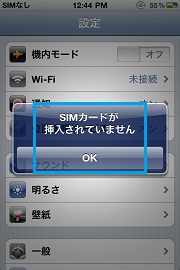
|
Step6. Until the “No SIM Card Installed” messages shows up turn on the Airplane mode again and turn it off right away again. The “SIM Failure” messages will show and the signal will show up after a few seconds. ステップ6: 「機内モード(Airplane Mode)」を再度「オン(ON)」にし、「SIMカードが挿入されていません(No SIM card installed)」とポップアップが出るまで待つ。 「SIMカードが挿入されていません(No SIM card installed)」とポップアップが出たら、すぐに「OK」をタップして、「機内モード(Airplane Mode)」を「オフ(OFF)」にする。 再度「SIMに問題あり(SIM Failure)」とポップアップが出る。「OK」をタップする。 数秒後に、キャリアの信号と、キャリア名が画面左上に表示される。 |
「機内モード(Airplane Mode)」を再度「オン(ON)」にし、
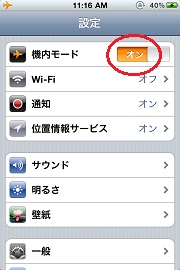
「SIMカードが挿入されていません(No SIM card installed)」とポップアップが出るまで待ちます。ポップアップが出たら「OK」をタップして、
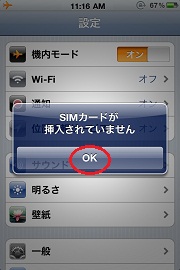
機内モードをすぐに「オフ(OFF)」にします。
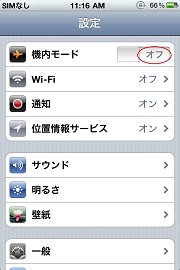
「SIMに問題あり(SIM Failure)」とポップアップが出たら、「OK」をタップします。
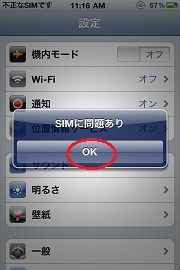
キャリアの電波を検索し始め、
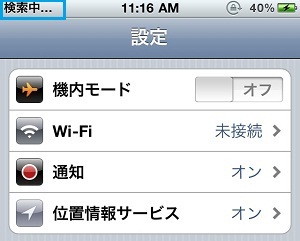
少しずつ信号バーが増えていき、
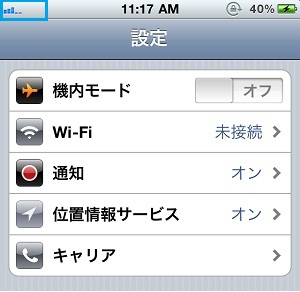
キャリアの名前が表示されます。
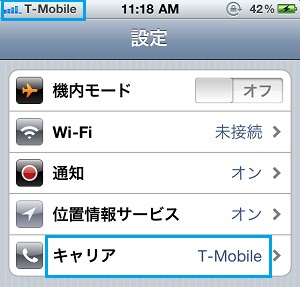
このステップが一番不安定ですが、もし「機内モード(Airplane Mode)」を「オン」にした後、数秒~10秒経過しても「SIMカードが挿入されていません(No SIM card installed)」のポップアップが出なかったら、「機内モード(Airplane Mode)」を「オフ」にして見て、暫く(数秒)様子を見ましょう。
キャリアの信号が現れることがあります。
それでもだめならば、何回か「機内モード(Airplane Mode)」をオフ・オンしてみる。
それでもだめなら、やり直し、です。
■iPhone再起動時の手順(手順不要?)
初期設定が済んだ後、iPhoneの電源をオフにし、再度電源をオンにしたときは、メーカーの主張通り、確かに信号アイコンのところが10~30秒「検索中」と表示された後、
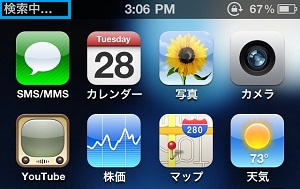
信号バーが現れ始め、
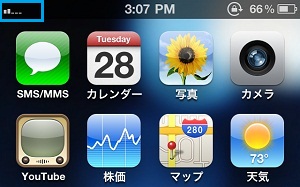
キャリアが表示されます。
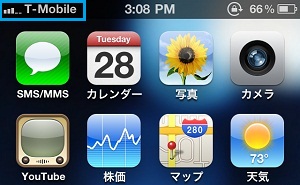
一度、1日(24時間以上)電源オフにした後に再起動してみましたが、同じ結果です。
したがって、再設定は不要と思われます。
また、時々、キャリアの信号を失うこともありますが、
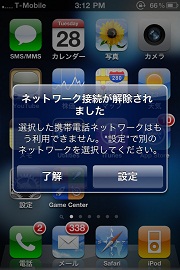
その場合も慌てずに数秒放置しておくと、キャリアの信号を再度掴みます。
SIM/SIM下駄をiPhoneから抜いた場合は、信号が「圏外」となり、最初期設定が必要です。
■安定度? 使いやすさ?
初期設定がうまくいくまでの「コツ」を掴むまでが、時間がかかりました。
特に、上記初期設定の「ステップ 5 & 6」が必ずしもうまくいきません。
しかし、「機内モード」を2度目にオンしたあと、暫く待って何も起こらなければ、機内モードをオフにしたり、何度かオン・オフを繰り返すなりをしてみたほうが良いようです。
それでもだめなら、SIM下駄をiPhone 4から抜いて、再起動して、やり直しです。
また、時と場所によるのか、頻繁に「ネットワーク接続が解除されました」メッセージがポップアップすることがあります。
初期設定が既に完了していれば、この場合は数秒放置しておけば、またキャリアの電波を掴みます。
しかし、この間は着信は出来ないのではないでしょうか?
初期設定の最中に「ネットワーク接続が解除されました」メッセージが出ると、初期設定がうまくいかずにイライラします。
結論から言うと、Gevey Supremeは、Rebel Micro SIMよりは安定しているが、元祖GeveyのGevey Turbo SIM/Gevey Proよりは不安定・・・と思われます。
偽物です。
「元祖」Geveyでないことはあくまでも承知でレポートしています。
消費者としては、本物であろうが偽物であろうが、使えれば良いです。
その観点からレポートしています。
ここ3日ほど日本から来客中なので、それが済んでから残りのレポートを書かせていただきます。
彼女がカナダで GEVEY SUPREME を管理者様と同じ方法で設定したのですが、
数分経つとキャリアと信号バーが消えてしまいます。
そのまま放置しているとまれに再び表示されるんすがまた消えてしまいます。
なにか解決策などありましたら、教えて頂きたいです。
キャリアは Rogers です。
よろしくお願いします。
管理人 返信:
2011年7月7日 10:55 AM
アメリカ・カリフォルニアのAppleNBerry.comから元祖 Gevey Ultraを買ってください。
なぜRebelやSlickgate版Gevey Supremeが不安定かを考えてみたんですが、・・・
元祖 Geveyはアメリカに正式代理店のAppleNBerry社があり、ここで発売前にテストをしていると思います。そこで、プログラムの各ステップのタイミングなどの微調整が調整できます。
Slickgate版は中国で、Rebelはイギリスや欧州でうまく行っているのだと思いますが、それぞれ北米では現地の電波を使ってテストできていない。だから、不安定な要素が残っているのではないでしょうか。
[補足]
iPhone 4
IOS 4.3.3
Modem Firmware 04.10.01
日本購入で脱獄していません。
よろしくお願いします。